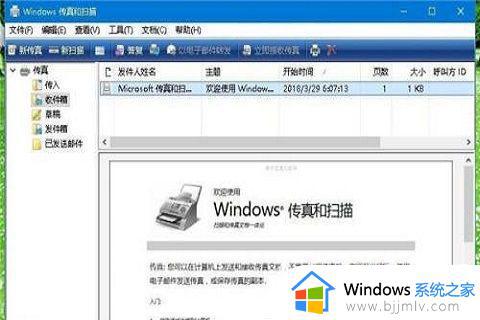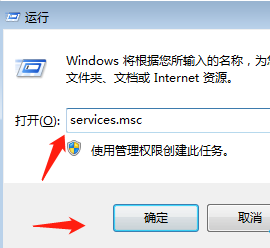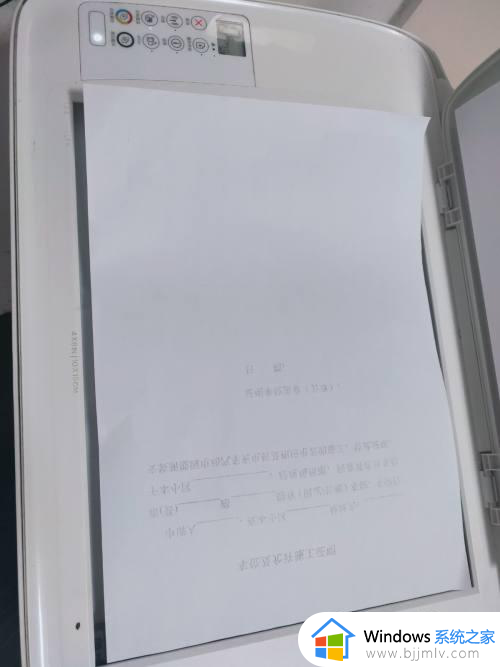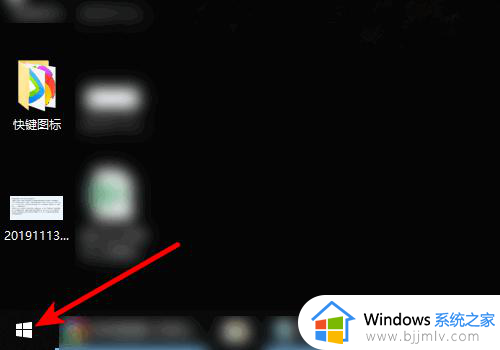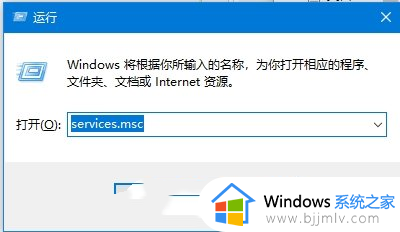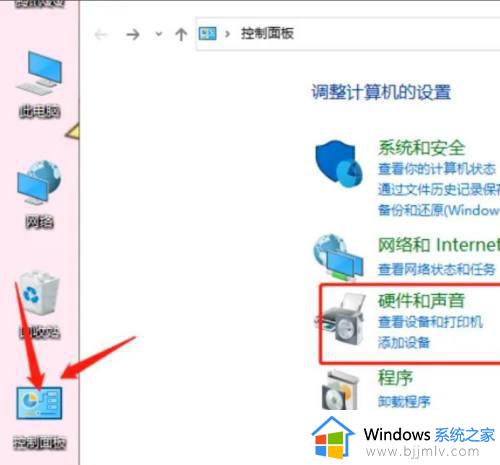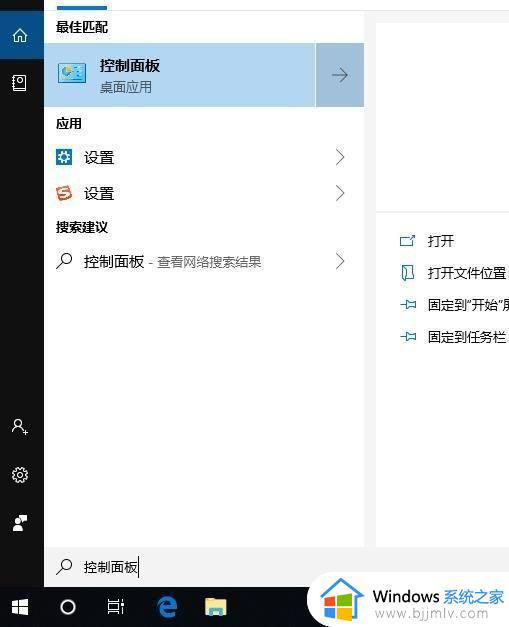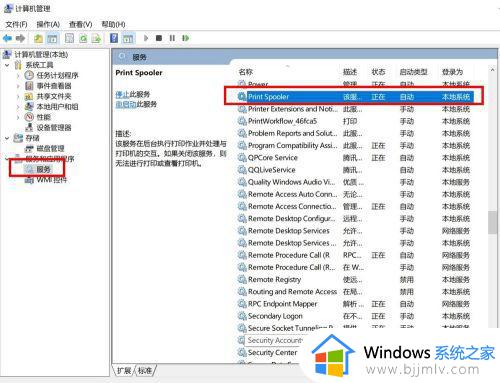win10打印机和扫描仪不显示打印机怎么办 win10打印机和扫描仪找不到打印机如何解决
打印机是我们日常最常见的工具,我们无论是学生打印作业,还是员工打印资料,我们都是需要连接电脑进行打印的,但是最近有小伙伴发现在使用win10进行连接的时候却不显示打印机,碰到这种情况要怎么解决呢,接下来小编就带着大家一起来看看win10打印机和扫描仪找不到打印机如何解决。
解决办法:
方法一:
1、如果我们是有线打印机搜索不到,那么大概率是硬件问题。
2、大家可以查看一下自己的连接线是否连接完成,是否有短路问题。
方法二:
1、如果确保连接没有问题,那么可以进入计算机管理。
2、在设备管理器中更新一下打印机驱动程序。
方法三:
1、如果我们使用的是网络打印机。
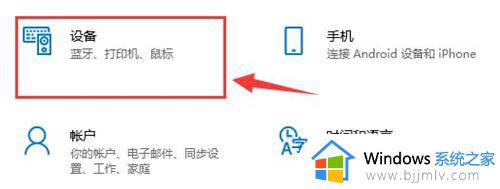
2、那么进入系统设置,打开“设备”选项。
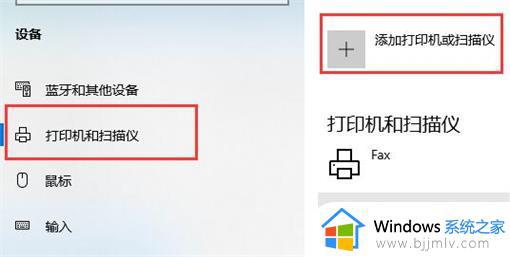
3、进入“打印机或扫描仪”点击“添加打印机或扫描仪”
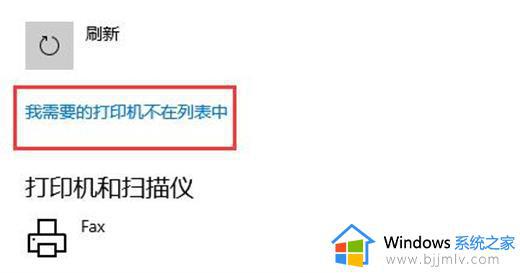
4、然后点击其中的“我需要的打印机不再列表中”

5、手动在其中添加网络打印机设备就可以了。
以上全部内容就是小编带给大家的win10打印机和扫描仪找不到打印机解决方法详细内容分享啦,还不会解决这个问题的小伙伴就快点跟着小编一起操作吧。